Utilizzo di Desktop Office Toolbar per aggiungere documenti a un documento PDF
È possibile utilizzare Desktop Office Toolbar per aggiungere documenti di Office a un documento PDF da un'applicazione Microsoft Office.
|
NOTA
|
|
Viene visualizzata la Desktop Office Toolbar sulla scheda [iW Desktop] sulla barra multifunzione delle applicazioni Microsoft Office.
Se Desktop Office Toolbar non viene visualizzata nelle applicazioni Microsoft Office, vedere la seguente sezione per visualizzarla.
Un documento viene aggiunto alla fine del documento PDF aperto.
Non è possibile selezionare un'altra scheda sulla barra multifunzione durante l'importazione di un documento.
Non è possibile aggiungere documenti a un documento PDF quando sono in esecuzione le modalità seguenti.
Modalità Impostazioni stampa unione
Modalità Timbri digitali
Modalità Modifica solo pagine originali
Modalità Redazione
Modalità Specifica area da non modificare
|
1.
Aprire un documento PDF con Desktop Editor.
Per informazioni su come aprire un documento con Desktop Editor, vedere la seguente sezione.
|
NOTA
|
|
Per avviare Desktop Editor da Desktop Browser per aprire un documento PDF, eseguire una delle operazioni seguenti.
Fare clic su
 (Annotazioni) sulla barra multifunzione. (Annotazioni) sulla barra multifunzione.Fare clic su
 per per  (Apri) sulla barra multifunzione e selezionare [Apri]. (Apri) sulla barra multifunzione e selezionare [Apri].Fare clic su
 per per  (Apri) sulla barra multifunzione. (Apri) sulla barra multifunzione.Fare clic su
 (Apri) sulla barra multifunzione. (Apri) sulla barra multifunzione.Fare clic con il pulsante destro del mouse e selezionare [Apri] o [Inserisci annotazioni].
Fare doppio clic sul documento PDF (*.pdf).
Se i comandi non vengono visualizzati sulla barra multifunzione di Desktop Browser, vedere la seguente procedura per visualizzarli.
Quest'operazione può anche essere eseguita con i pulsanti della barra degli strumenti. Se i pulsanti non vengono visualizzati sulla barra degli strumenti di Desktop Browser, vedere la seguente procedura per visualizzarli.
Se si trascina un documento PDF su un'icona del collegamento Desktop Editor creata sul desktop per aprire il documento con Desktop Editor, il documento viene convertito in un documento IWB.
|
2.
Aprire il documento da aggiungere utilizzando un'applicazione Microsoft Office.
3.
Fare clic su  (Impostazioni di stampa) su Desktop Office Toolbar dell'applicazione Microsoft Office.
(Impostazioni di stampa) su Desktop Office Toolbar dell'applicazione Microsoft Office.
Se il documento Microsoft Office viene aggiunto a un documento PDF, passare al punto 5.
Se viene visualizzata la finestra di dialogo [Selezione documento IWB - Editor], passare al punto 4.
4.
Selezionare il documento PDF a cui aggiungere da [Documento IWB in cui aggiungere] e fare clic su [OK].
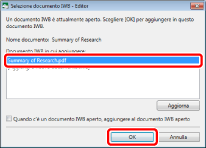
Il documento Microsoft Office viene aggiunto al documento PDF selezionato.
|
NOTA
|
|
Facendo clic su [Aggiorna] nella finestra di dialogo [Selezione documento IWB - Editor], viene aggiornato l'elenco dei documenti aperti in Desktop Editor.
Se si seleziona la casella di controllo [Quando c'è un documento IWB aperto, aggiungere al documento IWB aperto], la finestra di dialogo [Selezione documento IWB - Editor] non viene visualizzata quando è presente solo un documento in Desktop Editor.
L'aggiunta di un documento di grandi dimensioni o di molti documenti contemporaneamente potrebbe richiedere del tempo.
|
5.
Salvare il documento PDF.
Per informazioni su come salvare un documento PDF, vedere la seguente sezione.